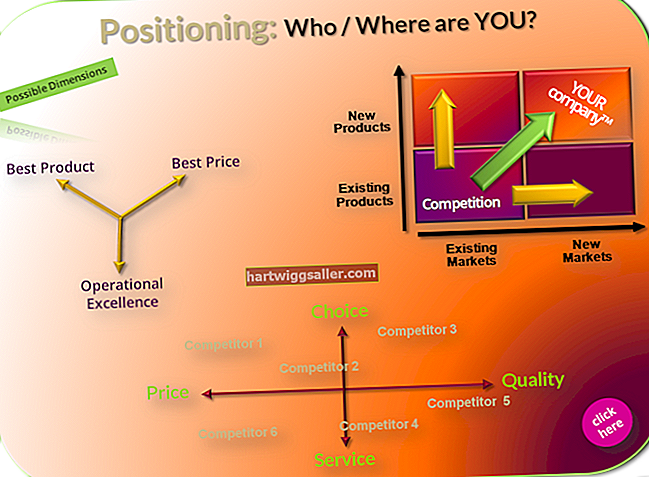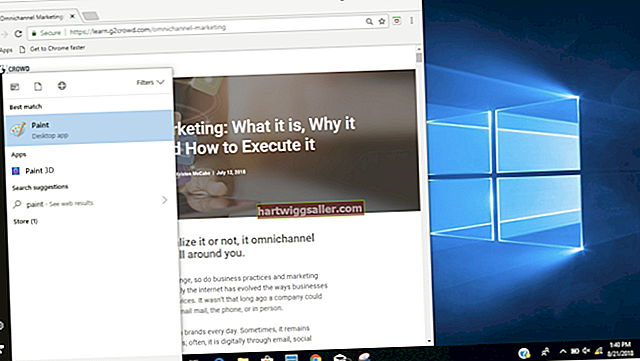Vì vậy, máy tính xách tay của bạn đã chạy chậm lại và bạn không biết phải làm gì với nó. Có thể bạn vừa cài đặt quá nhiều chương trình hoặc có thể có một số phần mềm độc hại lây nhiễm vào hệ thống của bạn. Hoặc có thể hệ thống đăng ký của bạn vừa mới phát triển quá mức. Dù lý do là gì, máy tính xách tay của bạn đã trở nên chậm chạp và bạn muốn nó trở lại mức hiệu suất ban đầu.
Bạn có thể thiết lập và chạy lại mọi thứ ở tốc độ tối đa nếu bạn định dạng lại toàn bộ máy tính xách tay của mình. Nó tiết kiệm máy tính xách tay của bạn và làm cho nó hoạt động như khi bạn mua nó lần đầu tiên. Tuy nhiên, bạn phải cẩn thận vì định dạng bước như thế này có rất nhiều bước liên quan. Bạn có thể bị mất dữ liệu hoặc không thể khôi phục hệ điều hành nếu bạn bỏ lỡ dù chỉ một bước quan trọng. Để bắt đầu, hãy đảm bảo rằng bạn có tất cả phần mềm cần thiết để khôi phục máy tính và sau đó sử dụng đĩa cài đặt hệ điều hành Windows hoặc đĩa khôi phục để định dạng ổ cứng và cài đặt lại Windows.
Khóa sản phẩm Windows
Trước khi bạn định dạng máy tính của mình, hãy đảm bảo rằng bạn đã cài đặt khóa sản phẩm cho hệ điều hành Windows trên máy tính của mình. Nếu Windows được cài đặt sẵn khi bạn mua máy tính xách tay, thì khóa sản phẩm sẽ nằm trên một nhãn dán ở dưới cùng của máy tính xách tay.
Khả năng cài đặt lại Windows
Đảm bảo rằng bạn có thể cài đặt lại Windows. Để bắt đầu, bạn cần có đĩa khôi phục hoặc đĩa cài đặt Windows trên máy tính xách tay của mình. Nếu máy tính xách tay không có đĩa vật lý, thì nó có thể có tất cả các tệp cần thiết trên một phân vùng khôi phục ẩn trong ổ cứng. Bạn cần xác nhận sự tồn tại của phân vùng này bằng phím tắt khi khởi động máy tính của mình. Phím tắt thường được hiển thị trên màn hình khởi động và thường là F8 hoặc F10. Máy tính của bạn cũng có thể ghi các tệp hệ thống vào đĩa trắng, chẳng hạn như DVD.
Có thể cài đặt lại chương trình
Tiếp theo, bạn cần kiểm tra xem bạn có tất cả các đĩa trình điều khiển và phần mềm để cài đặt lại trình điều khiển và chương trình thiết bị phần cứng của bạn hay không. Nếu một số chương trình của bạn đến từ internet, hãy tải xuống tệp cài đặt của chúng và lưu chúng vào đĩa flash hoặc thiết bị lưu trữ khác.
Sao lưu dữ liệu của bạn
Bạn cần sao lưu tất cả dữ liệu trên ổ cứng của mình. Có rất nhiều chương trình miễn phí cho phép bạn làm điều này và một số chương trình trả phí cũng có. Nếu bạn không có ổ cứng ngoài đủ lớn để chứa tất cả dữ liệu đã sao lưu thì bạn có thể sao lưu chúng vào tài khoản đám mây như Google Drive hoặc chỉ sao lưu các tệp quan trọng. Cố gắng đừng quên bất cứ điều gì quan trọng, vì định dạng máy tính xách tay của bạn sẽ xóa tất cả dữ liệu trên ổ cứng của bạn.
Định dạng máy tính xách tay của bạn và cài đặt lại Windows
Bây giờ bạn có thể đưa đĩa cài đặt Windows vào hoặc sử dụng đĩa khôi phục. Nếu bạn đang sử dụng phân vùng khôi phục, hãy khởi động lại máy tính xách tay của bạn và nhấn ngay phím tắt được hiển thị trên màn hình của bạn. Tất cả những gì bạn phải làm bây giờ là làm theo hướng dẫn trên màn hình và thực hiện khôi phục toàn bộ hệ thống hoặc cài đặt Windows. Máy tính xách tay của bạn sẽ được khôi phục lại trạng thái ban đầu.